在三星手機上關閉 Galaxy AI 的說明

如果您不再需要在三星手機上使用 Galaxy AI,您可以透過非常簡單的操作將其關閉。以下是關閉三星手機上 Galaxy AI 的說明。
壓接線的標準有兩種:A 和 B。根據您使用網路線將電腦連接到數據機/路由器還是將2 台電腦連接在一起,壓接網路線的方式會有所不同。以下 Quantrimang.com 將針對每種情況詳細指導您如何壓接線。
主要內容
要壓接網路線,您需要以下物品:

目前,網路上有許多文件和網站討論這兩個標準,名稱分別為T568A(標準A)和T568B(標準B)。理論上,要將兩台設備連接在一起(例如計算機 - 計算機,交換機 - 交換器......),您需要按交叉連接,但要連接不同類型的設備,您需要按直連接。
網路線壓接標準圖解:
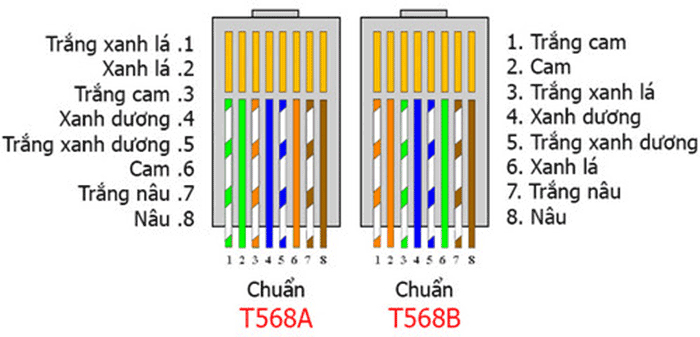
步驟1:
來吧,我們開始工作吧。先剪一段網線,長度依使用目的而定,然後用網路壓線鉗剪掉一段外殼,大概2-3公分短,露出網線的整個芯線(有8種顏色):

第 2 步:
然後,盡量將琴弦撫平得均勻、平直(因為琴弦越直,越容易按壓)。用壓線鉗剪掉線芯凹端,取網端剪直後插入線芯如下圖:

步驟3:
最後一步,用網路壓接工具夾住網路珠的塑膠頭,用力按壓(依照網路頭的類型,可能會聽到或聽不到微小的破裂聲):

步驟4:將網路線的一端插入計算機,另一端插入交換器或數據機,以查看計算機是否有網路。
網路線壓接是WebTech360最基礎的工作。網路佈線是系統管理產業學習和工作中最需要掌握的技能。這是為什麼?一些簡單的問題如下:
如何在沒有鉗子的情況下壓接線
有時您找不到壓接鉗,而且您的環境也不允許您移動電纜。那沒有鉗子我們該如何壓網線呢?
WebTech360 希望向您發送有關如何在不使用鉗子的情況下壓接線線的說明,以幫助您解決困難情況。
步驟 1:準備事項:
第二步:剪開網線外皮,依照需要壓接的標準排列網路線。接下來,將金屬絲的末端剪平,然後像使用鉗子一樣將其整齊地塞入金屬絲珠中。
步驟3:使用雙面螺絲起子擋住電線末端,防止其進出。
步驟4:用螺絲起子將網路晶片的各銅腳壓緊,使其與網路線貼合,以達到固定和連接訊號的目的。您應該輕輕地、用力地操作,以免損壞銅基。
第五步:檢查每個針腳是否插緊,然後嘗試插入看看是否有連接。
顯然,如果沒有專門的工具,做任何事情都會很困難,壓接線也不例外。不用鉗子壓接線線顯然比用鉗子要複雜一些,但在需要的時候還是很有用的。
以上就是網路線壓接的整個過程。如果您擁有所有工具,您可以自己或幫助您的朋友完全壓接線線。另外,可以參考如何修復插網線或使用wifi時出現網路出現黃色感嘆號的錯誤。
祝你好運!
如果您不再需要在三星手機上使用 Galaxy AI,您可以透過非常簡單的操作將其關閉。以下是關閉三星手機上 Galaxy AI 的說明。
如果您不需要在 Instagram 上使用任何 AI 角色,您也可以快速將其刪除。這是在 Instagram 上刪除 AI 角色的指南。
Excel 中的 delta 符號,又稱為三角形符號,在統計資料表中使用較多,用來表示增加或減少的數字,或根據使用者意願表示任何資料。
除了共享顯示所有工作表的 Google Sheets 檔案外,使用者還可以選擇共享 Google Sheets 資料區域或共享 Google Sheets 上的工作表。
基本上,在 iPhone 上刪除 eSIM 的操作也很簡單,我們可以遵循。以下是在 iPhone 上移除 eSIM 的說明。
除了在 iPhone 上將 Live Photos 儲存為影片之外,用戶還可以非常簡單地在 iPhone 上將 Live Photos 轉換為 Boomerang。
許多應用程式在您使用 FaceTime 時會自動啟用 SharePlay,這可能會導致您意外按錯按鈕並破壞正在進行的視訊通話。
當您啟用「點擊執行」時,該功能會運行並瞭解您點擊的文字或圖像,然後做出判斷以提供相關的上下文操作。
打開鍵盤背光會使鍵盤發光,這在光線不足的情況下操作時很有用,或者讓您的遊戲角落看起來更酷。以下有 4 種方法可以開啟筆記型電腦鍵盤燈供您選擇。
有許多方法可以在 Windows 10 上進入安全模式,以防您無法進入 Windows。若要在啟動電腦時進入安全模式 Windows 10,請參閱下方來自 WebTech360 的文章。
Grok AI 現在已擴展其 AI 照片產生器,將個人照片轉換為新的風格,例如使用著名動畫電影創建吉卜力工作室風格的照片。
Google One AI Premium 提供 1 個月的免費試用,用戶註冊即可體驗 Gemini Advanced 助理等多項升級功能。
從 iOS 18.4 開始,蘋果允許用戶決定是否在 Safari 中顯示最近的搜尋。
Windows 11 在截圖工具中整合了 Clipchamp 影片編輯器,以便用戶可以隨意編輯視頻,而無需使用其他應用程式。
漏斗圖通常描述不同階段如何合併為較小的輸出。這是在 PowerPoint 中建立漏斗圖的指南。













